Баннерные места
Понятие баннерного места
Баннерное место в системе AdRiver – это конкретное место на сайте, отведенное под показ рекламы. На рисунке ниже, на одной странице выделено два баннерных места, оба имеют размер 240×400. Параметры этих баннерных мест, отправляемые вместе с запросом на баннер в систему AdRiver, позволяют точно определить, что баннер, например, необходим именно для места в правом верхнем углу, а не в левом нижнем. Таким образом, баннерное место определяется набором параметров, который позволяет однозначно определить это место на всем веб-сайте.
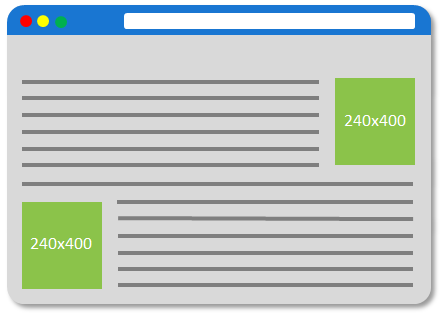
Баннерные места определяются в пределах одного сайта.
Добавленные для сайта баннерные места в дальнейшем можно использовать как шаблон при выделении с этого сайта слайса. При выборе какого-либо баннерного места в качестве шаблона, в соответствующих полях формы добавления слайса автоматически будут проставлены параметры этого баннерного места, которые впоследствии можно откорректировать. Как использовать баннерное место в качестве шаблона при выделении слайса.
Добавление места
Чтобы выделить на сайте баннерные места выполните следующие действия:
- Перейдите на вкладку Сайты главного меню, после чего в списке сайтов щелкните по названию нужного сайта.
- Перейдите по ссылке Баннерные места в меню слева. По умолчанию список баннерных мест сайта пуст.
- Для выделения нового баннерного места щелкните Добавить баннерное место. Заполните форму добавления нового баннерного места:
*Названиеукажите произвольное название места, которое будет сразу ассоциироваться с фактическим местом на сайте, например, 240x400_top_main, будет говорить о том, что это место размером 240×400 вверху главной страницы сайтаКомментарийвы можете добавить произвольный комментарий, который будет более конкретно описывать расположение места на сайте*Тип баннероввыберите тип баннеров, который может быть показан на этом баннерном местеНомер баннера на страницепри необходимости, укажите номер баннера на страницеЗона страницыпри необходимости, укажите зону страницы, в которой расположено баннерное местоЗона видеодля видео баннеров вы также можете указать зону видео, в которой находится данное баннерное местоРазмерукажите размер баннерного места (ширину и высоту)Меткивы можете указать произвольное количество меток, под которые попадает данное баннерное место, перечисляя их через запятую. Метки позволяют логически группировать баннерные места. Наличие метки у баннерного места говорит о том, что данное баннерное место попадает в определенную группу мест сайта. Вы можете перечислить как уже добавленные метки, так и вписать новые в формате название_метки:комментарий_к_метке
Примечание: Поля, отмеченные звездочкой, обязательны для заполнения.
- После заполнения формы щелкните Добавить. Вы увидите новое баннерное место в списке баннерных мест сайта.
Редактирование места
В любой момент вы можете отредактировать параметры баннерного места, щелкнув по его названию в списке, внеся необходимые изменения и кликнув Изменить.
Удаление места
В любой момент вы можете удалить баннерное место, щелкнув по его названию в списке и кликнув Удалить.
Метки места
Метки позволяют в произвольном порядке логически группировать баннерные места.
Для добавления новой метки введите в соответствующее поле название метки и, при необходимости, через двоеточие комментарий к этой метке, например, news:страницы с новостями.
В списке меток, который находится ниже списка баннерных мест сайта, для каждой метки перечислены баннерные места, которые к ней относятся.
Чтобы удалить метку, щелкните по иконке удаления в соответствующей строке.
Примечание: Удаление метки не влечет за собой удаления баннерных мест, которые были отмечены этой меткой.